# Böngészőbővítmény projekt 1. rész: Minden a böngészőkről
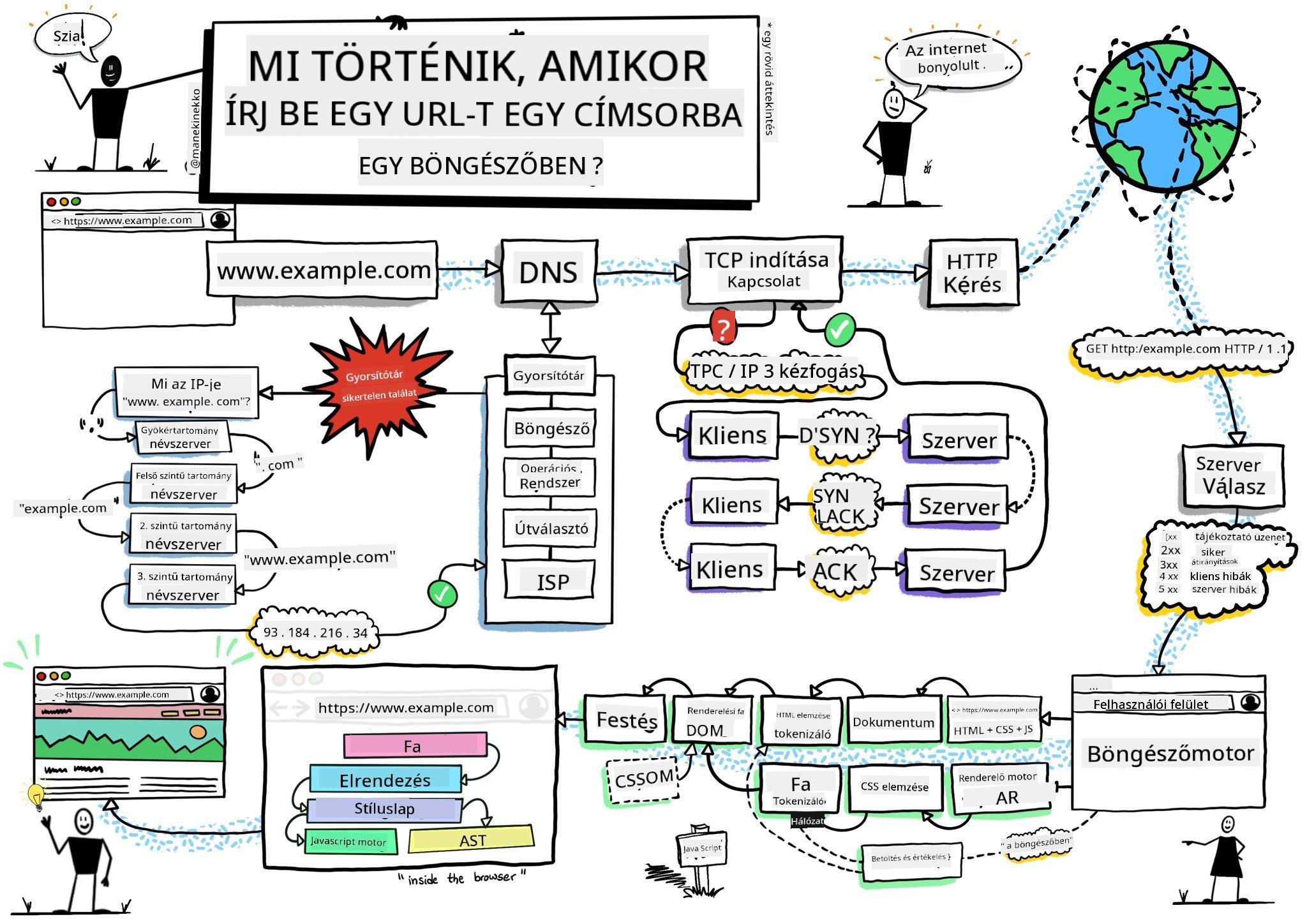
> Sketchnote készítette: [Wassim Chegham](https://dev.to/wassimchegham/ever-wondered-what-happens-when-you-type-in-a-url-in-an-address-bar-in-a-browser-3dob)
## Előadás előtti kvíz
[Előadás előtti kvíz](https://ff-quizzes.netlify.app/web/quiz/23)
### Bevezetés
A böngészőbővítmények további funkciókat adnak a böngészőhöz. De mielőtt elkezdenéd egyet készíteni, érdemes kicsit többet megtudni arról, hogyan működnek a böngészők.
### A böngészőről
Ebben a leckesorozatban megtanulod, hogyan készíts böngészőbővítményt, amely működik Chrome, Firefox és Edge böngészőkben. Ebben a részben felfedezed, hogyan működnek a böngészők, és felépíted a böngészőbővítmény elemeit.
De mi is pontosan a böngésző? Ez egy szoftveralkalmazás, amely lehetővé teszi a végfelhasználó számára, hogy tartalmat érjen el egy szerverről, és megjelenítse azt weboldalakon.
✅ Egy kis történelem: az első böngészőt 'WorldWideWeb'-nek hívták, és Sir Timothy Berners-Lee készítette 1990-ben.
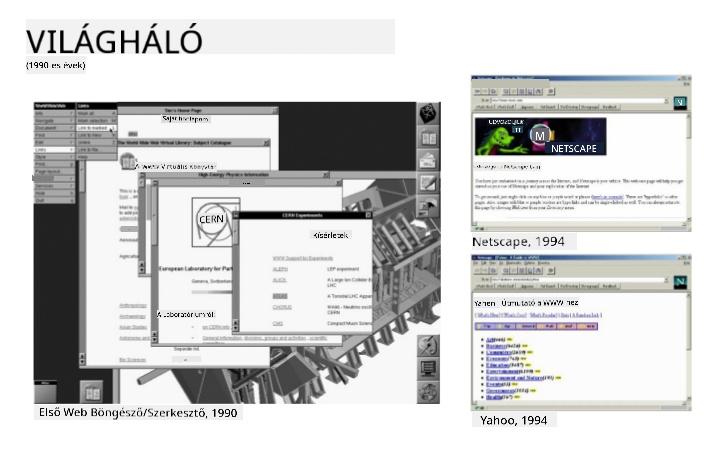
> Néhány korai böngésző, via [Karen McGrane](https://www.slideshare.net/KMcGrane/week-4-ixd-history-personal-computing)
Amikor egy felhasználó csatlakozik az internethez egy URL (Uniform Resource Locator) cím használatával, általában Hypertext Transfer Protocol segítségével, `http` vagy `https` címen keresztül, a böngésző kommunikál egy webszerverrel, és lekéri a weboldalt.
Ezen a ponton a böngésző renderelő motorja megjeleníti azt a felhasználó eszközén, amely lehet mobiltelefon, asztali számítógép vagy laptop.
A böngészők képesek a tartalmak gyorsítótárazására is, így nem kell minden alkalommal a szerverről lekérni azokat. Rögzíthetik a felhasználó böngészési előzményeit, tárolhatnak 'cookie'-kat, amelyek kis adatdarabok, és információkat tartalmaznak a felhasználó tevékenységéről, és még sok másra képesek.
Fontos megjegyezni, hogy a böngészők nem egyformák! Mindegyik böngészőnek megvannak az erősségei és gyengeségei, és egy profi webfejlesztőnek értenie kell, hogyan lehet a weboldalakat jól működtetni különböző böngészőkben. Ez magában foglalja a kis nézetablakok kezelését, például egy mobiltelefon képernyőjét, valamint az offline felhasználók támogatását.
Egy igazán hasznos weboldal, amelyet érdemes könyvjelzőzni a kedvenc böngésződben, a [caniuse.com](https://www.caniuse.com). Amikor weboldalakat készítesz, nagyon hasznos a caniuse által nyújtott támogatott technológiák listáját használni, hogy a lehető legjobban támogathasd a felhasználóidat.
✅ Hogyan tudhatod meg, mely böngészők a legnépszerűbbek a weboldalad felhasználói körében? Ellenőrizd az analitikát - különböző analitikai csomagokat telepíthetsz a webfejlesztési folyamat részeként, amelyek megmutatják, mely böngészőket használják leggyakrabban a felhasználók.
## Böngészőbővítmények
Miért érdemes böngészőbővítményt készíteni? Ez egy praktikus eszköz, amely gyors hozzáférést biztosít az ismétlődő feladatokhoz. Például, ha gyakran kell ellenőrizned a színeket az általad látogatott weboldalakon, telepíthetsz egy színválasztó böngészőbővítményt. Ha nehezen emlékszel a jelszavakra, használhatsz egy jelszókezelő böngészőbővítményt.
A böngészőbővítmények fejlesztése szórakoztató is. Általában egy meghatározott számú feladatot kezelnek, amelyeket hatékonyan végeznek el.
✅ Melyek a kedvenc böngészőbővítményeid? Milyen feladatokat látnak el?
### Bővítmények telepítése
Mielőtt elkezdenéd a fejlesztést, nézd meg, hogyan lehet böngészőbővítményt készíteni és telepíteni. Bár minden böngésző kicsit eltérően kezeli ezt a feladatot, a folyamat hasonló Chrome és Firefox esetében az Edge példájához:
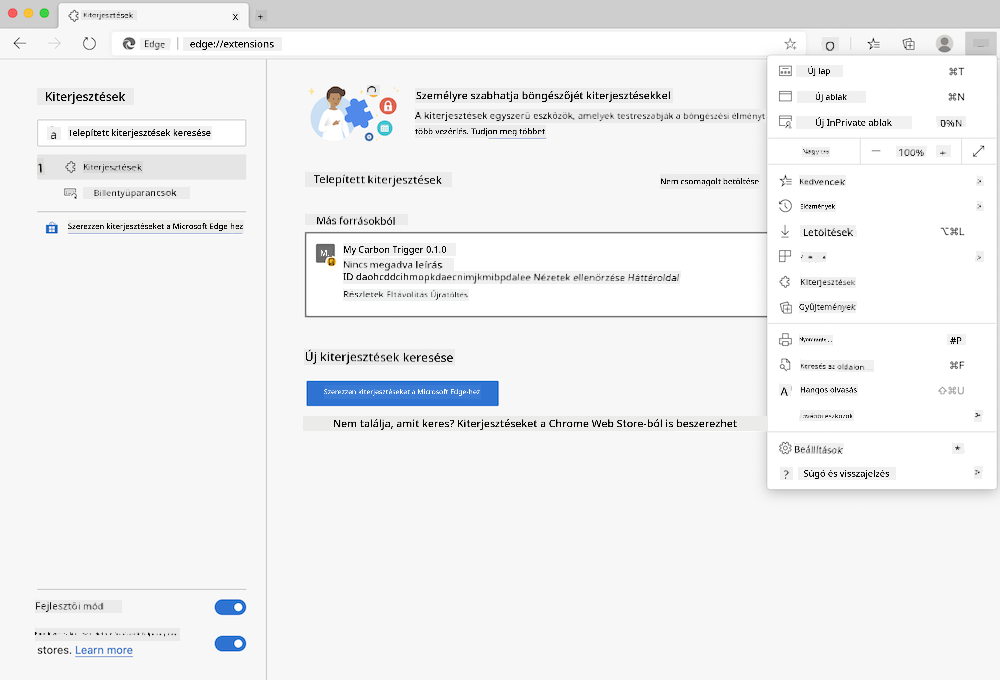
> Megjegyzés: Kapcsold be a fejlesztői módot, és engedélyezd a bővítményeket más áruházakból.
Lényegében a folyamat így néz ki:
- készítsd el a bővítményt az `npm run build` parancs segítségével
- navigálj a böngészőben a bővítmények panelre a "Beállítások és továbbiak" gomb (a `...` ikon) segítségével a jobb felső sarokban
- ha új telepítésről van szó, válaszd a `load unpacked` opciót, hogy feltölts egy új bővítményt a build mappájából (esetünkben ez a `/dist`)
- vagy kattints a `reload` gombra, ha már telepített bővítményt frissítesz
✅ Ezek az utasítások az általad készített bővítményekre vonatkoznak; ha olyan bővítményt szeretnél telepíteni, amelyet már kiadtak a böngésző bővítményáruházában, navigálj az adott [áruházakba](https://microsoftedge.microsoft.com/addons/Microsoft-Edge-Extensions-Home), és telepítsd a választott bővítményt.
### Kezdj neki
Egy olyan böngészőbővítményt fogsz készíteni, amely megjeleníti a régiód szénlábnyomát, bemutatva az energiafelhasználást és az energiaforrást. A bővítmény tartalmazni fog egy űrlapot, amely API kulcsot gyűjt, hogy hozzáférhess a CO2 Signal API-jához.
**Szükséged lesz:**
- [egy API kulcsra](https://www.co2signal.com/); add meg az e-mail címedet az oldalon, és küldenek neked egyet
- a [régiód kódjára](http://api.electricitymap.org/v3/zones), amely megfelel az [Electricity Map](https://www.electricitymap.org/map) térképének (például Bostonban 'US-NEISO'-t használok).
- a [kezdő kódra](../../../../5-browser-extension/start). Töltsd le a `start` mappát; ebben a mappában fogod kiegészíteni a kódot.
- [NPM](https://www.npmjs.com) - Az NPM egy csomagkezelő eszköz; telepítsd helyileg, és a `package.json` fájlban felsorolt csomagok telepítve lesznek a webes eszközöd számára
✅ Tudj meg többet a csomagkezelésről ebben a [kiváló Learn modulban](https://docs.microsoft.com/learn/modules/create-nodejs-project-dependencies/?WT.mc_id=academic-77807-sagibbon)
Szánj egy percet a kódbázis átnézésére:
dist
-|manifest.json (alapértelmezések itt)
-|index.html (front-end HTML markup itt)
-|background.js (háttér JS itt)
-|main.js (összeállított JS)
src
-|index.js (a JS kódod ide kerül)
✅ Miután megvan az API kulcsod és a régiókódod, tárold el őket valahol jegyzetként későbbi használatra.
### Készítsd el a bővítmény HTML-jét
Ez a bővítmény két nézetet tartalmaz. Az egyik az API kulcs és a régiókód begyűjtésére szolgál:
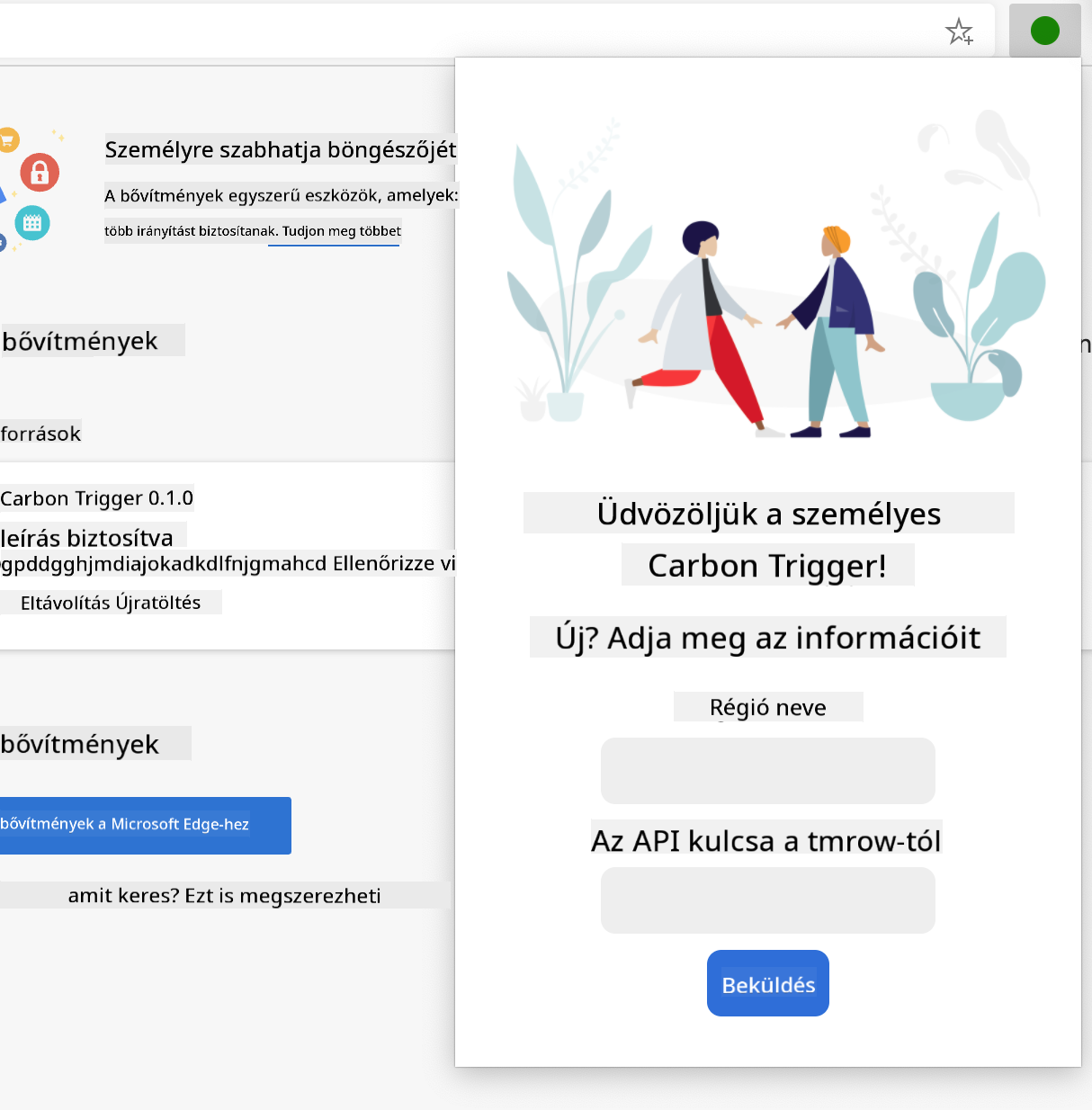
A másik pedig a régió szénfelhasználását jeleníti meg:
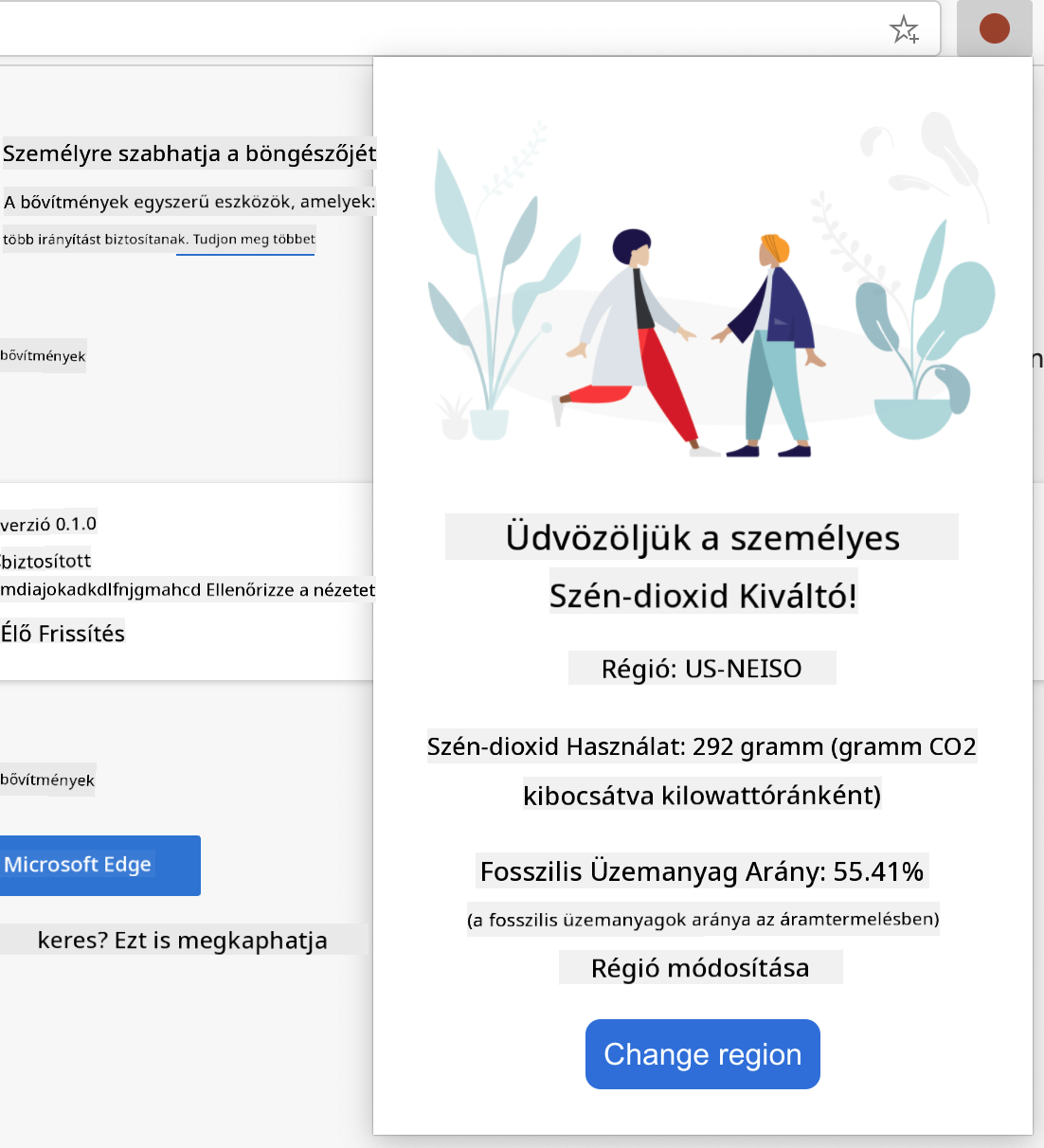
Kezdjük azzal, hogy elkészítjük az űrlap HTML-jét, és CSS-sel formázzuk.
A `/dist` mappában készíts egy űrlapot és egy eredményterületet. Az `index.html` fájlban töltsd ki az űrlap területét:
```HTML
```
Ez az az űrlap, ahol a mentett információkat be lehet vinni és helyi tárolóba menteni.
Ezután készítsd el az eredményterületet; az utolsó űrlap címke alatt adj hozzá néhány div-et:
```HTML
loading...
Region:
Carbon Usage:
Fossil Fuel Percentage:
```
Ezen a ponton megpróbálhatod a buildet. Győződj meg róla, hogy telepítetted a bővítmény csomagfüggőségeit:
```
npm install
```
Ez a parancs az npm-et, a Node Package Manager-t használja, hogy telepítse a webpacket a bővítmény build folyamatához. A folyamat kimenetét a `/dist/main.js` fájlban láthatod - itt látható, hogy a kód össze lett csomagolva.
Egyelőre a bővítménynek épülnie kell, és ha Edge-be telepíted bővítményként, egy szépen megjelenített űrlapot fogsz látni.
Gratulálok, megtetted az első lépéseket egy böngészőbővítmény készítése felé. A következő leckékben még funkcionálisabbá és hasznosabbá teszed.
---
## 🚀 Kihívás
Nézz körül egy böngészőbővítmény áruházban, és telepíts egyet a böngésződbe. Érdekes módon megvizsgálhatod a fájljait. Mit fedezel fel?
## Előadás utáni kvíz
[Előadás utáni kvíz](https://ff-quizzes.netlify.app/web/quiz/24)
## Áttekintés és önálló tanulás
Ebben a leckében megtanultál egy kicsit a web böngésző történetéről; használd ki ezt az alkalmat, hogy többet megtudj a World Wide Web feltalálóinak elképzeléseiről, és olvass többet a történetéről. Néhány hasznos oldal:
[A web böngészők története](https://www.mozilla.org/firefox/browsers/browser-history/)
[A web története](https://webfoundation.org/about/vision/history-of-the-web/)
[Interjú Tim Berners-Lee-vel](https://www.theguardian.com/technology/2019/mar/12/tim-berners-lee-on-30-years-of-the-web-if-we-dream-a-little-we-can-get-the-web-we-want)
## Feladat
[Stílusozd újra a bővítményedet](assignment.md)
---
**Felelősségkizárás**:
Ez a dokumentum az [Co-op Translator](https://github.com/Azure/co-op-translator) AI fordítási szolgáltatás segítségével készült. Bár törekszünk a pontosságra, kérjük, vegye figyelembe, hogy az automatikus fordítások hibákat vagy pontatlanságokat tartalmazhatnak. Az eredeti dokumentum az eredeti nyelvén tekintendő hiteles forrásnak. Kritikus információk esetén javasolt a professzionális, emberi fordítás igénybevétele. Nem vállalunk felelősséget a fordítás használatából eredő félreértésekért vagy téves értelmezésekért.